Bagaimana cara Berbagi Kalender iCloud di iPhone dan iPad?
Miscellanea / / August 05, 2021
Jika Anda berencana untuk suatu acara dengan teman-teman, ada baiknya untuk berbagi tanggal dan jadwal dengan mereka. Ini akan membantu mengatur berbagai hal dengan lebih baik. Semua orang akan tetap mendapat informasi tentang acara itu. Cara ideal untuk melakukannya adalah dengan bagikan Kalender iCloud untuk acara dari iPhone atau iPad Anda.
Orang-orang yang Anda bagikan kalender dapat membuat perubahan pada acara untuk tanggal dan waktu tertentu. Mereka juga dapat mengedit acara yang ada. Jika Anda adalah orang yang memutuskan dan ingin orang lain hanya dapat melihat kalender, maka Anda dapat memberlakukan batasan. Saya telah menjelaskan langkah-langkah untuk melakukan semua ini dalam panduan ini. Jadi, ayo kita mulai.

Daftar Isi
-
1 Bagikan Kalender iCloud di iPhone / iPad
- 1.1 Berbagi Kalender iCloud
- 1.2 Bagaimana jika Anda Tidak Ingin Orang lain Mengedit Kalender
- 1.3 Apakah Pemberitahuan Konstan Mengganggu Anda
Bagikan Kalender iCloud di iPhone / iPad
Sebelum mengetahui cara membagikan kalender iCloud, Anda harus memastikan bahwa Anda telah mengaktifkan Kalender di
iCloud. Untuk memeriksanya,- Pergi ke Pengaturan Aplikasi
- Ketuk Nama ID Apple
- Lalu pergi ke iCloud
- di tab, Aplikasi yang Menggunakan iCloud mencari Kalender

- Pastikan sakelar di sampingnya diaktifkan (jika tidak, tahan dan geser ke kanan untuk mengaktifkan sakelar)
Berbagi Kalender iCloud
- Buka Kalender > Di bagian bawah ketuk Kalender
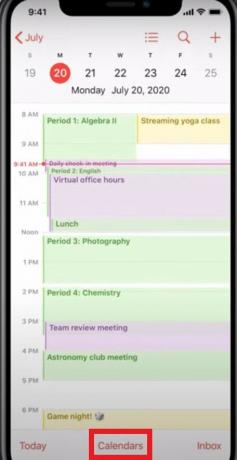
- Ketuk di "saya" di samping acara yang ingin Anda bagikan

- Lalu ketuk Tambahkan orang

- Ketik nama orang di kontak Anda yang ingin Anda bagikan kalender
- Setelah selesai ketuk Menambahkan
Bagaimana jika Anda Tidak Ingin Orang lain Mengedit Kalender
Seperti yang saya sebutkan sebelumnya, Anda dapat membatasi akses orang yang Anda bagikan kalender iCloud. Maksud saya dengan pembatasan, orang tersebut hanya dapat melihat kalender dan tidak akan dapat membuat perubahan apa pun pada acara atau tanggal.
Untuk melakukannya,
- Ketuk Kalender,
- Selanjutnya, ketuk "saya" tombol di sebelah kalender bersama,
- lalu ketuk nama orang.
- Ada pilihan untuk Izinkan Pengeditan. Anda dapat mengetuk sakelar untuk mengaktifkan atau menonaktifkan pengeditan oleh orang yang memiliki akses ke kalender.
- Ketuk Berhenti berbagi untuk melarang orang lain berbagi acara dengan pihak ketiga atau orang yang tidak terkait.
Apakah Pemberitahuan Konstan Mengganggu Anda
Jika Anda tidak suka mendapatkan pemberitahuan untuk semua hal sekarang dan nanti, Anda harus mematikan pemberitahuan untuk kalender tertentu yang telah Anda bagikan. Ini diperlukan ketika orang lain memiliki akses edit ke kalender. Saat orang itu mengeditnya, sebagai anggota bersama, Anda mendapatkan pemberitahuan tentang pengeditan tersebut. Notifikasi terus menerus mengganggu.
Jadi, untuk berhenti menerima notifikasi,
- Pergi ke Pengaturan aplikasi
- Dibawah Notifikasi,> pergi ke Kalender
- Buka Perubahan Kalender Bersama.
- Ketuk sakelar di samping Izinkan Notifikasi opsi untuk menonaktifkan pemberitahuan.
Jadi, itu semua tentang membuat, berbagi, dan menyesuaikan kalender iCloud di iPhone dan iPad Anda. Lain kali Anda memiliki acara untuk dihadiri atau dikelola dengan kolega dan teman lain, gunakan fitur ini untuk mengaturnya dengan lancar. Saya harap panduan ini bermanfaat bagi Anda.
Baca Selanjutnya,
- Cara Mengatur Batas Komunikasi di Durasi Layar di iPhone atau iPad
- Opsi Keluar ID Apple Berwarna Abu-abu: Cara Memperbaiki
- Cara Membagi Video di iPhone dan Menambahkan Efek ke Video
Swayam adalah seorang blogger teknologi profesional dengan gelar Master dalam Aplikasi Komputer dan juga memiliki pengalaman dengan pengembangan Android. Dia adalah pengagum setia Stock Android OS. Terlepas dari blog teknologi, dia suka bermain game, bepergian dan bermain / mengajar gitar.



